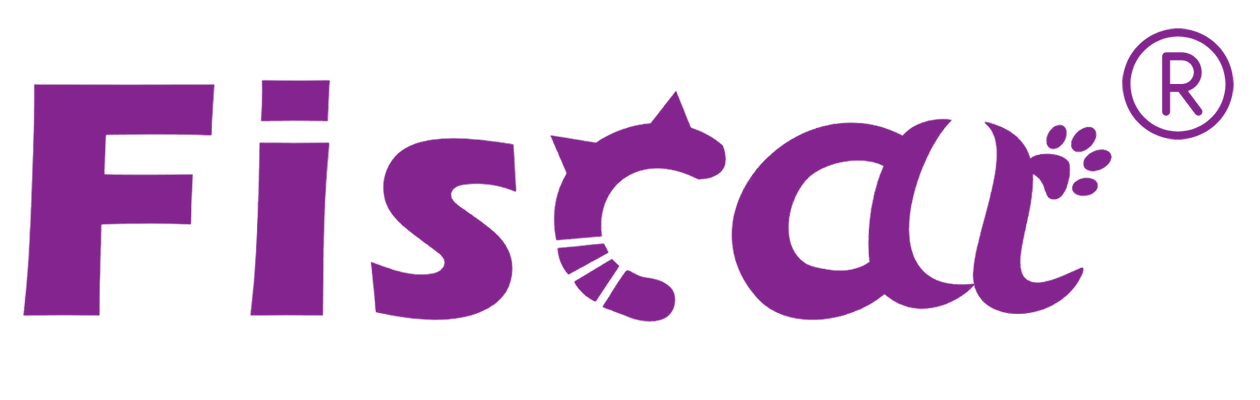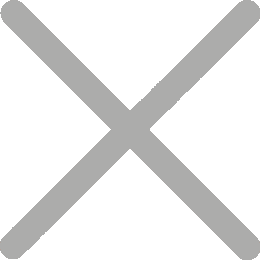Hvordan du integrere Fiscat s Fiscal Printer med Online POS System
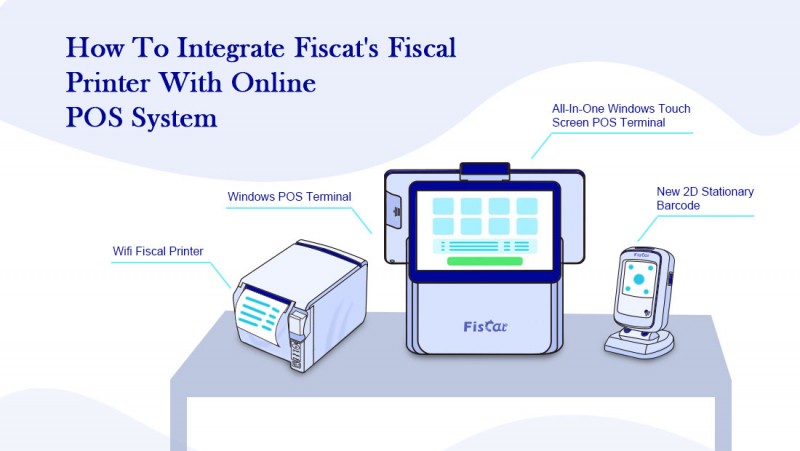
Å integrere Fiscat s Fiscal Printer med et nettsted salgspunkt (POS) systemet kan stremme forretningsoperasjonene ved å sikre at alle salgshandlinger er nøyaktig registrert, trykket og rapportert i overensstemmelse med lokale skattelover. Under er en steg-for-steg veileder for å hjelpe deg å integrere Fiscat s Fiscal Printer med ditt online POS-system.
Hvorfor integrere Fiscat s Fiscal Printer med et online POS-system?
1. Tilsvar: Beskyttes alle transaksjoner i henhold til lokale skatteregler. To. Effektivitet: Automatiserer transaksjonsprosessen, reduserer manuelle feil og spare tid.
3. Ekte tidsrapporter: Det gir umiddelbart tilgang til salg og skattedata.
4. Sentralisert ledelse tillater deg å håndtere salg, fabrikk og rapportere fra en enkelt platform.
Trinn-by-trinn Guide til Integration
Trinn 1: Samle nødvendig informasjon
Før du starter integreringsprosessen, sørg for at du har følgende:
1. Fiscat Fiscal Printer Model:
• Bekreft den spesifikke modellen (f.eks. FP MAX801) du bruker.
2. Detaljer av POS-systemet på nettet:
• Navn og versjon av POS-systemet (lokaldistributoren vil gi).
3. API-dokumentasjon:
Oppretthold API-dokumentet for både den fiske printeren og POS-systemet.
4. Nettvang:
• Sørg for at fiskeprinteren og POS-systemet er på samme nettverk eller kan kommunisere via en sikker forbindelse.
Trinn 2: Aktiver API tilgang til Fiscat Fiscal Printer
1. Lokaliser API-settings:
Innta settingsmenyen på Fiscat Fiscal Printer.
• Se etter alternativer relatert til API-integrering eller kommunikasjonsprokollene.
2. Aktiver API:
Skru på API-funksjonaliteten og legg ned nøkkelen eller endepunktet URL. • Noen modeller kan kreve at du konfigurerer nettverkssettene (f.eks. IP-adressen, port nummer).
3. Test API-forbindelse:
• Bruk et enkelt API-testverktøy (f.eks. Postman eller cURL) for å bekrefte at den fiskeprinterens API er tilgjengelig.
Trinn 3: Konfigurer Online POS-systemet
1. Tilgang av integreringssettings:
• Åpne POS-systemets admin panel og navigerer til integreringen eller tilsettelse.
Søk etter Fiscat Integration:
- Se etter en ferdigbygget integrasjon for Fiscat Fiscal Printere. Hvis tilgjengelig, følg instruksjonene.
• Hvis ingen integrasjon finnes, sjekk om POS-systemet støtter custom API-forbindelser.
3. Sett opp Custom API-forbindelse:
• Hvis en ferdigbygget integrasjon ikke er tilgjengelig, må du kanskje skape en custom integrasjon:
Definer API-endepunktet for den fiske printeren.
• Kart de nødvendige markene (f.eks. overføringsdetaljer, skattehastighet).
• Sett opp sikkerhetsprokollene (f.eks. API nøkler, SSL-sertifikater).
4. Test Integration:
• Gjennomføre en prøvetransaksjon for å sikre at POS-systemet kommuniserer med den fiskeprinteren vellykket.
Trinn 4: Map Transaction Data
1. Align Data Fields:
• Sørg for at transaksjonsdata sendt fra POS-systemet matcher de nødvendige felt for den fiskeprinteren (f.eks. item navn, mengde, pris, skattekategorien).
2. Customiser mottaksformat: • Konfigurer kvitteringsformat i de økonomiske trykkersettene for å reflektere din bransjemerke og nødvendig informasjon.
Trinn 5: Endelig tester og problemer
1. Kjør testtransaksjoner:
• Perfekt flere testtransaksjoner for å sikre at:
kvitteringen er trykket riktig.
Transaksjonsdata er registrert i både POS-systemet og den fiske printeren.
Alle skatter og kompensasjonskrav er oppfylt.
Sjekk for feil:
Overvåk loggene eller rapportene for noen feil eller uenigheter.
Vanlige problemer inkluderer:
Nettoppforbindelse
• Mismatchede data fields
Tidsfeil
3. Overholdenhet og oppdateringer:
- Regelmessig oppdatering av den fiske printeren og POS-systemets programvare for å sikre kompatibilitet.
Trinn 6: Train Staff
Tilby trening:
Lær staben din hvordan du bruker integrert systemet.
- Forsikre at alle transaksjoner behandles riktig.
2. Lag dokumentasjon:
Skriv en rask referansveileder for felles oppgaver, slik som å trykke kvitteringen, problemer med forbindelsesproblemer eller å håndtere kunder.
Vanlige Integration Challenges and Solutions
1. Sammenlighetsproblemer:
• Problem: POS-systemet og fiskeprinteren kan bruke forskjellige kommunikasjonsprotoller.
Oppløsning: Bruk middelalder eller en tredje partiintegreringstjeneste for å brore skipet.
2. Senere data overføring:
• Problem: Transaksjoner kan ta for lang tid til prosessen.
Oppløsning: Optimiser nettverkssettene og reduserer størrelsen på data-pakninger som sendes.
3. Samsvarsforstyrrelser:
• Problem: Transaksjoner kan ikke følge lokale skatteregler.
Oppløsning: Dobbel sjekk skattesettene i både POS-systemet og den fiske printeren.
4. Papirsak:
• Problem: mottakere kan ikke trykke riktig.
• Oppløsning: Sørg for at printeren opprettholdes riktig og at papirrullen er installert riktig.
Konklusjon
Å integrere Fiscat s Fiscal Printer med ditt online POS-systemet er et signifikant skritt mot å forbedre effekten, sikre overensstemmelse og forsterke kunderfaring. Ved å følge denne veiledningen kan du lykkelig sette opp integrasjonen, teste systemet og trene staben din for å bruke den effektivt.
Hvis du møter noen utfordringer under prosessen, ikke nøl deg med å nå fram til Fiscat s s t øtteteam. Med deres ekspert og din forpliktelse til integrasjonsprosessen vil forretningene dine nytte seg av et målløs og pålitelig transaksjonssystem. Klar til å integrere Fiscat Fiscal Printer? Kontakt Fiscat i dag for mer informasjon eller hjelp!